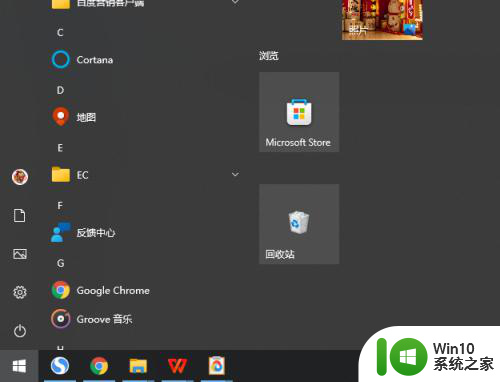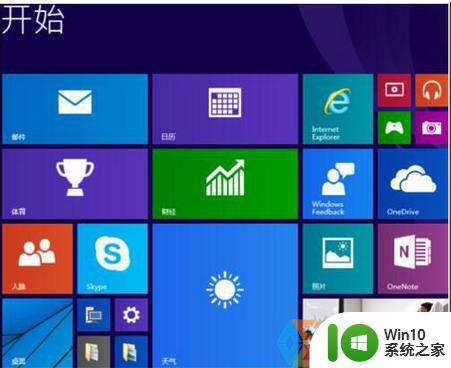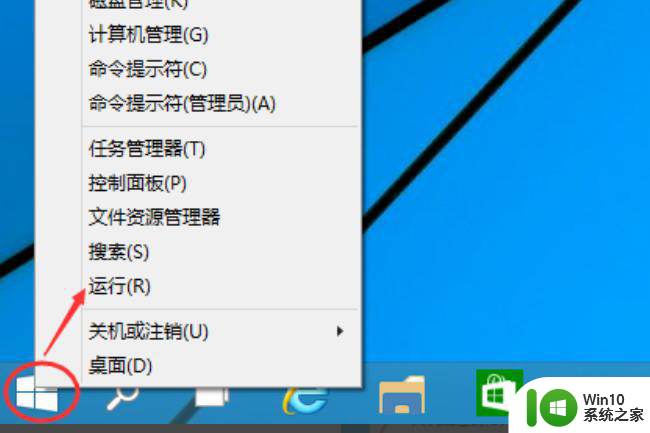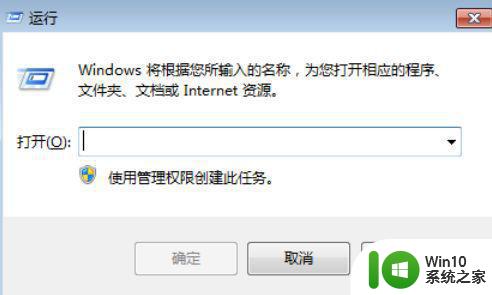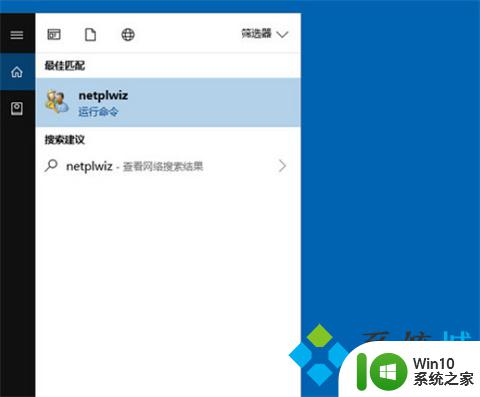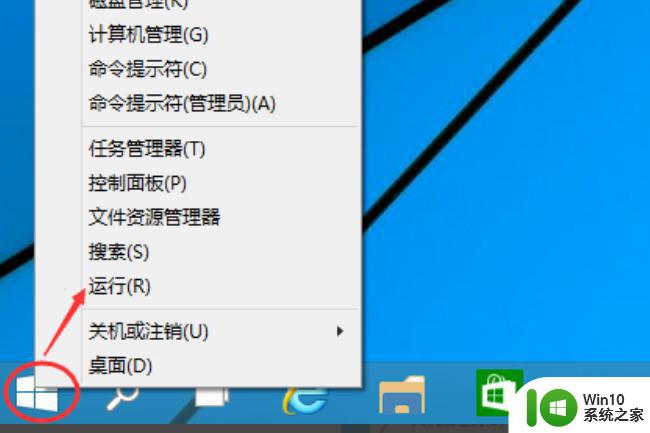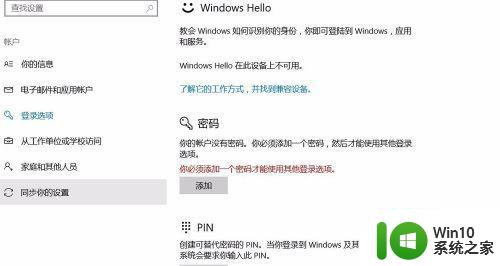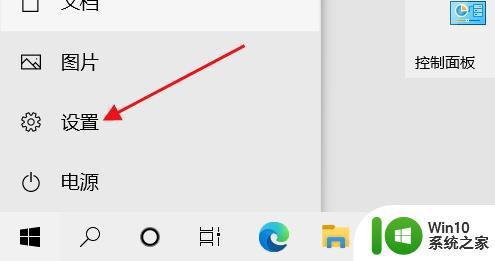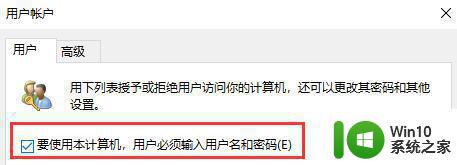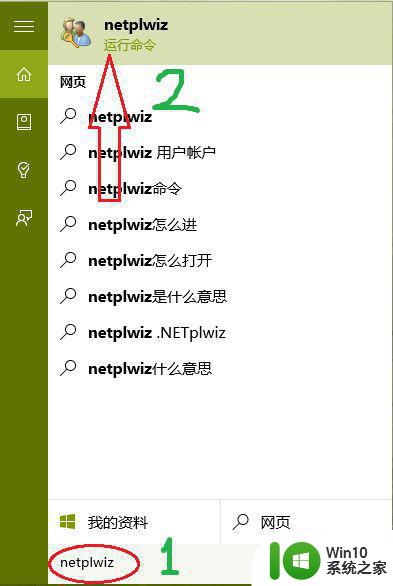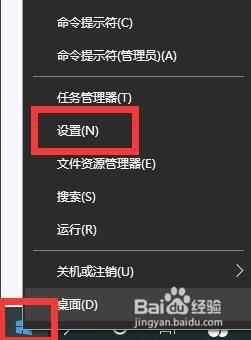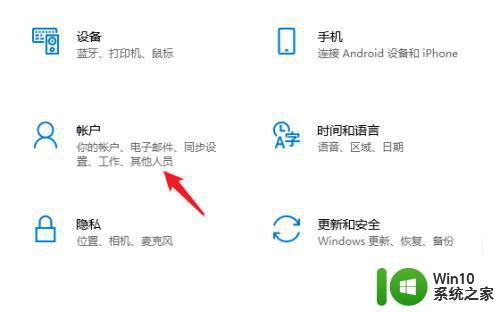win10怎么关掉开机密码 - win10开机密码如何关闭
在使用Windows 10操作系统的过程中,我们可能会感到开机密码的设定有时候并不方便,而有些用户希望能够关闭开机密码,以提高系统的使用便捷性。幸运的是Windows 10提供了关闭开机密码的选项,使得我们可以在开机时无需输入密码直接进入系统。通过简单的设置,我们可以轻松实现这一目标。接下来让我们一起来了解一下如何关闭Win10的开机密码。
具体方法:
方法一:
1、首先点击Win10桌面左下角的搜索图标,进入Cortana搜索页面,在底部搜索框中键入netplwiz命令,如下图所示:
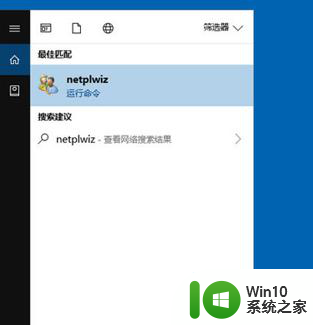
2、之后会搜索出netplwiz控制账户入口,我们点击最顶部如图所示的“netplwiz”,进入Win10账户设置,如下图所示。
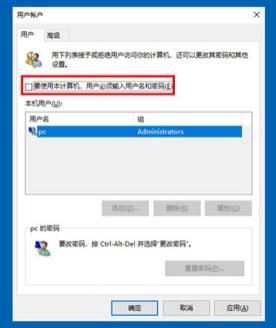
3、进入Win10用户账户窗口后,我们将【要使用本计算机,用户必须输入用户名和密码】前面的勾去掉,然后点击底部的“确定”,如下图所示。
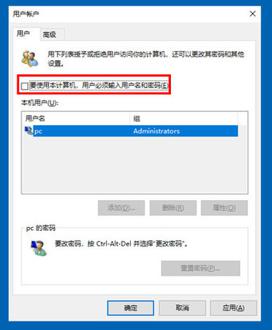
4、最后在弹出的自动登录设置中,填写上Win10开机密码,完成后,点击底部的“确定”即可,如图所示。
方法二:
1、右键Win10系统的开始菜单,选择弹出菜单里的运行,如下图所示。
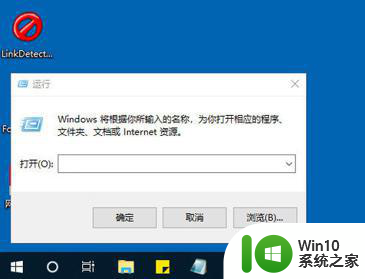
2、在运行对话框里输入:netplwiz,然后点击确定,如下图所示。
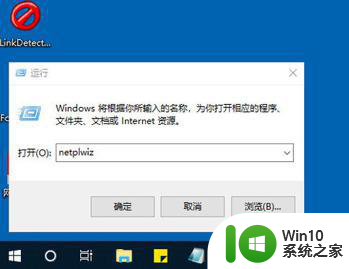
3、点击后,在用户帐户对话框里可以看到“要使用本计算机,用户必须输入用户名和密码”被勾选中了,如下图所示。
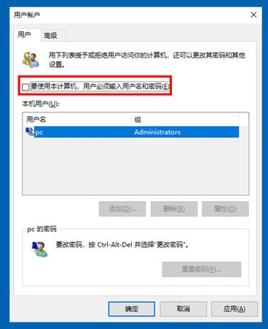
4、将用户帐户对话框里的“要使用本计算机,用户必须输入用户名和密码”前面的勾勾去掉,然后点击应用,如下图所示。
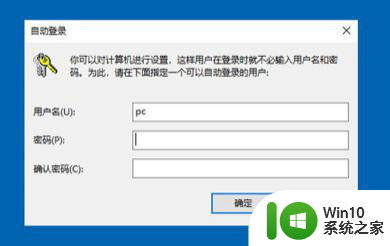
5、点击应用后,弹出自动登录对话框验证权限,输入用户名和密码点击确定,下次开机登录时就不需要密码了。
以上就是关于win10怎么关掉开机密码的全部内容,有出现相同情况的用户就可以按照小编的方法了来解决了。